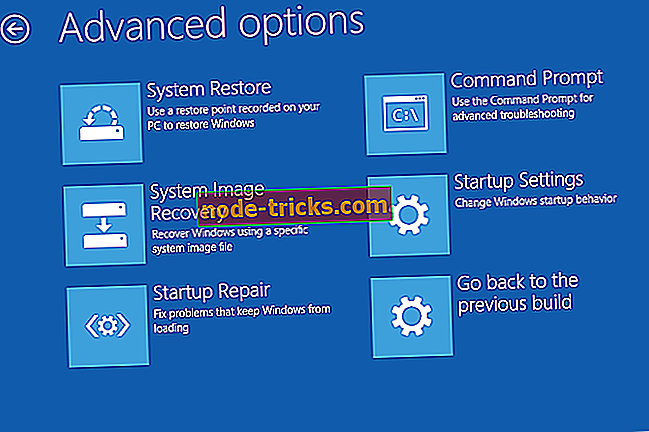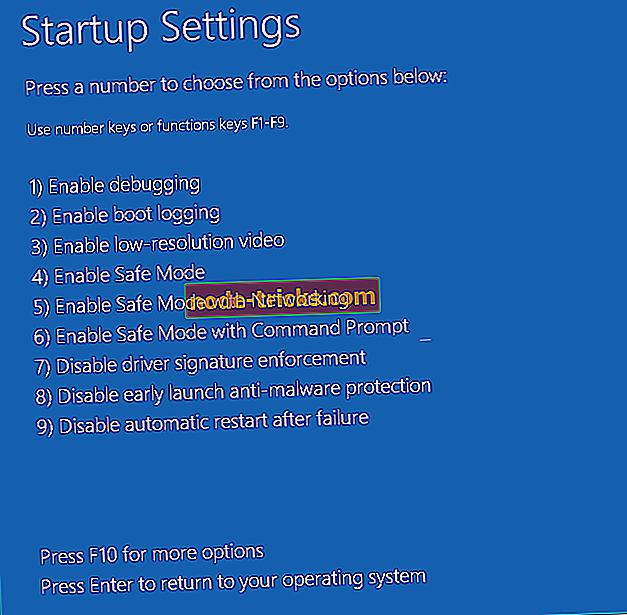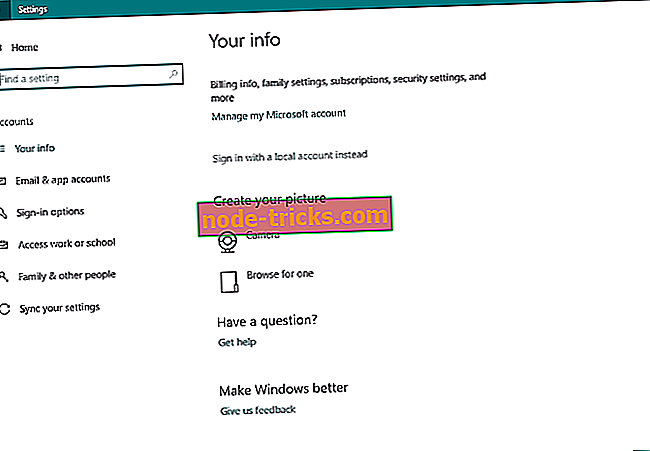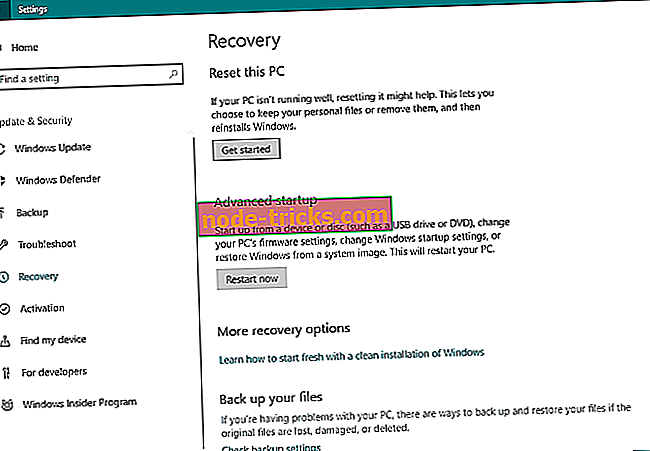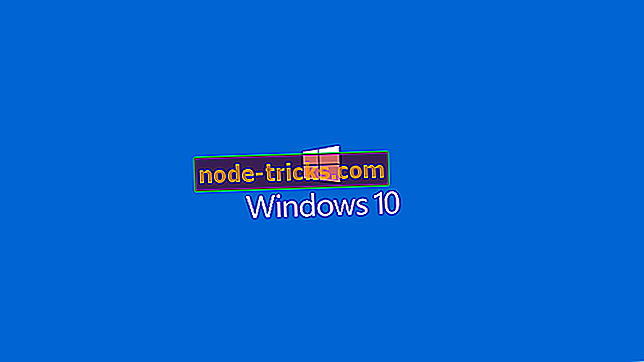Nustatyti: negalite prisijungti prie „Windows 10“
„Windows 10“ dalijasi problemomis ir vienas iš nerimą keliančių problemų, apie kurias pranešė vartotojai, yra nesugebėjimas prisijungti prie „Windows 10“. Tai skamba kaip didelė problema, tačiau yra keletas dalykų, kuriuos galite padaryti, kad ją išspręstumėte.
Nesugebėjimas prisijungti prie „Windows 10“ gali būti viena iš blogiausių problemų, su kuriomis gali susidurti kompiuterio vartotojai. Jūs negalite pasiekti savo failų ar programų, o negalėdami naudotis „Windows 10“ gali sukelti didelių problemų, ypač jei „Windows 10“ reguliariai naudojate darbams ar mokyklų projektams.
Negaliu prisijungti prie „Windows 10“, ką daryti?
- „Windows 10“ negali prisijungti prie paskyros - gausite šią klaidą tuo atveju, jei jūsų vartotojo abonementas yra negerai.
- „Windows 10“ neleis prisijungti prie savo kompiuterio - jei neseniai susidūrėte su šia problema, mes turime apie tai straipsnį.
- „Windows 10“ negali prisijungti su „Microsoft“ paskyra - jei gausite šią klaidą prisijungus, patikrinkite mūsų straipsnį apie šios problemos sprendimą.
- „Windows 10“ negali prisijungti su slaptažodžiu - ši klaida atsiranda, kai jūsų slaptažodyje yra kažkas negerai.
- „Windows 10“ negali prisijungti po atnaujinimo - žinoma, kad „Windows“ naujinimai sukelia įvairių prisijungimo problemų vartotojams.
- Negalime prisijungti prie jūsų paskyros, kurioje ši problema dažnai gali būti išspręsta - jei susidūrėte su šia problema, patikrinkite visą mūsų vadovą apie tai, kaip išspręsti šią problemą
- „Windows 10“ negali patekti į prisijungimo ekraną - tai yra rimtesnė problema, nes tikriausiai tai reiškia, kad kompiuteris negali tinkamai paleisti. Tokiu atveju mes rekomenduojame, kad mūsų straipsnis apie paleidimo problemas Windows sistemoje.
Fix: Nepavyko prisijungti prie „Windows 10“
Turinys:
- Patikrinkite klaviatūrą
- Įsitikinkite, kad esate prisijungę prie interneto
- Paleiskite kompiuterį saugiuoju režimu
- Naudokite vietinę paskyrą
- Įdiekite „Windows“ naujinimus
- Atlikite sistemos atkūrimą
- Ieškoti virusų
- Paleiskite SFC nuskaitymą
- Iš naujo nustatyti „Windows“
1 sprendimas. Patikrinkite klaviatūrą
Įsitikinkite, kad jei naudojate lokalizuotą klaviatūrą, įveskite teisingą slaptažodį. Kartais su lokalizuotomis klaviatūromis, raktų išdėstymas gali būti šiek tiek kitoks, todėl jį reikia nepamiršti. Kartais, kai naudojate lokalizuotą klaviatūrą, kai kuriais retais atvejais gali būti priskirti specialūs simboliai ar numeriai, todėl gali būti, kad negalėsite pasiekti „Windows 10“.
Jei vis dar turite problemų prisijungdami prie „Windows 10“, visada galite pabandyti naudoti kitą klaviatūrą, ypač jei dabartinėje klaviatūroje yra kitokia raidžių vieta. Taigi, jei turite atsarginę klaviatūrą, pabandykite prijungti jį prie kompiuterio ir naudoti prisijungdami prie „Windows 10“.
Arba dar geriau, galite prisijungti prie ekrano klaviatūros.
- Prisijungimo ekrane apačioje dešiniuoju pelės klavišu spustelėkite Lengvos prieigos piktogramą.
- Raskite ekrano klaviatūrą ir spustelėkite ją.
- Klaviatūra turėtų būti rodoma ekrane.
- Naudokite pelę įvesti slaptažodį ir bandykite prisijungti dar kartą.
Šis sprendimas skamba paprasta, tačiau patvirtinta, kad daugelis vartotojų veikia taip, kad įsitikintumėte, jog bandote.
2 sprendimas. Įsitikinkite, kad esate prisijungę prie interneto
Jei neseniai pakeitėte savo „Microsoft“ paskyros slaptažodį žiniatinklio naršyklėje, yra tikimybė, kad jūsų kompiuteris dar „neužregistravo“.
Taigi, prieš pereidami, įsitikinkite, kad kompiuteris yra prijungtas prie interneto. Tai leis kompiuteriui užregistruoti naują slaptažodį ir vėl galėsite prisijungti prie kompiuterio.
Jei jau esate prisijungę prie interneto, pereikite prie kito sprendimo iš apačios.
Jei negalite prisijungti dėl savo slaptažodžio, svarbu žinoti, kad galite ją išspręsti naudodami konkretų slaptažodžio atkūrimo įrankį. Mes primygtinai rekomenduojame naudoti „ Windows Key“, slaptažodžio atkūrimo programinę įrangą, kuri rinkoje yra 20 metų.
Ši programinė įranga gali padėti jums atkurti „Windows“ slaptažodį, „Android“, „ZIP“, „Apple“ failų sistemos ir „MacOS High Sierra Keychains“ slaptažodžius. Didelis „Windows Key“ pliusas yra tas, kad jums nereikia būti aukštos kvalifikacijos kompiuterio naudotojas, kad galėtumėte ją tvarkyti.
- Atsisiųskite dabar „Windows Key“ bandymą
3 sprendimas. Paleiskite kompiuterį saugiuoju režimu
Jei vis dar negalite prisijungti prie kompiuterio, vienintelis dalykas, kurį turėtumėte daryti toliau, yra patekti į saugųjį režimą. Saugus režimas stebina tokiais atvejais.
Ne tik tai, kad tai padės mums pasiekti kompiuterį ir jį paleisti, bet taip pat padės mums nustatyti problemos priežastį ir ją išspręsti. Kai kuriuos toliau pateikiamus sprendimus taip pat reikės paleisti kompiuterį saugiuoju režimu. Taigi, turėkite omenyje tai.
Štai kaip paleisti kompiuterį saugiuoju režimu, kai negalite prisijungti:
- Perkraukite kompiuterį, laikydami mygtuką SHIFT
- Įkrovos atidarymo meniu bus atidarytas. Eikite į Trikčių diagnostika .
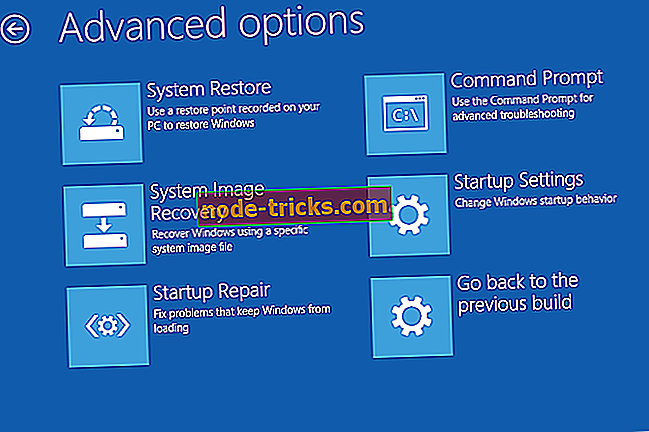
- Dabar eikite į Išplėstinės parinktys > Paleisties nustatymai .
- Spustelėkite mygtuką Paleisti iš naujo .
- Bus rodomas langas su įvairiomis paleidimo parinktimis. Paspauskite 5 arba F5 klaviatūroje, kad pasirinktumėte Enable Safe Mode with Networking.
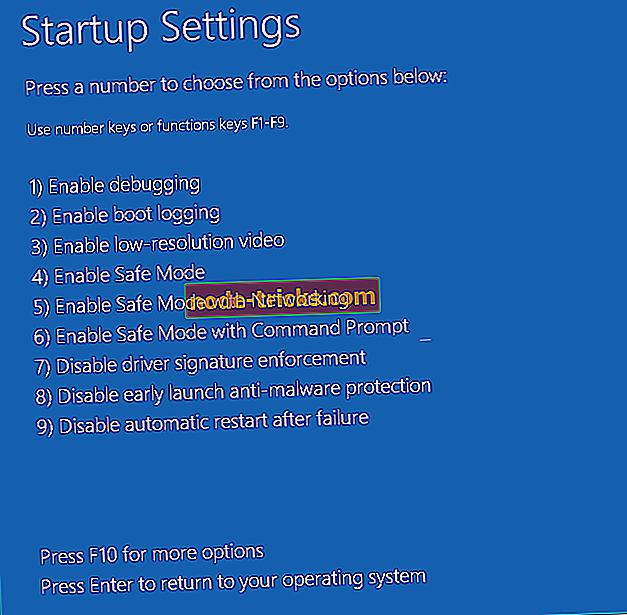
- Palaukite, kol kompiuteris įsijungs.
Tai viskas, dabar, kai esame saugiuoju režimu, galime ieškoti ir išspręsti mūsų problemą.
4 sprendimas - naudokite vietinę paskyrą
Tai dar vienas laikinas sprendimas, kol nustatysime tikslią problemos priežastį. Štai ką reikia padaryti, jei norite perjungti iš „Microsoft“ paskyros į vietinę paskyrą:
- Atidarykite programą „Nustatymai“ .
- Eikite į skyrių „ Paskyros“ . Dabar pereikite į skirtuką „ Jūsų informacija “.
- Vietoj to spustelėkite „ Prisijungti“ su vietine paskyra .
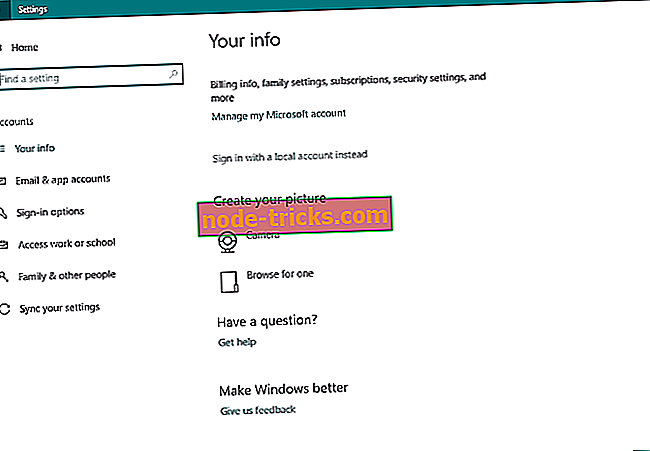
- Įveskite slaptažodį ir spustelėkite Pirmyn .
- Dabar įveskite vietinės paskyros naudotojo vardą ir spustelėkite Pirmyn .
- Tai atlikę spustelėkite mygtuką Išsijungti ir baigti .
- Dabar prisijunkite prie „Windows 10“ su savo vietine paskyra.
5 sprendimas - įdiegti „Windows“ naujinimus
Žinoma, „Windows“ naujinimai yra žinomi dėl įvairių problemų sprendimo ir sprendimo. Tai tarsi begalinė kilpa. Tačiau šiuo atveju neturėtumėte nerimauti dėl faktinio atnaujinimo turinio.
Jei norite įdiegti bet kurį „Windows“ naujinimą, turite iš naujo paleisti kompiuterį, kad pritaikytumėte pakeitimus. Ir tai, kur viskas gali būti bjaurus. Tai tikėtina, kad ką tik įdiegėte naujinimą, kad sužlugdytumėte paleisties procesą.
Rekomenduojame patikrinti mūsų straipsnį apie problemas, susijusias su „Windows“ naujinimų diegimu, kad galėtumėte rasti daugiau galimų sprendimų.
6 sprendimas. Atlikite sistemos atkūrimą
Jei kažkas jūsų sistemoje yra sugadinta, sistemos atkūrimas yra įrankis, kuris gali būti naudingas. Jei nesate tikri, kaip naudoti sistemos atkūrimą, atlikite šiuos nurodymus:
- Perkraukite kompiuterį, laikydami mygtuką SHIFT
- Įkrovos atidarymo meniu bus atidarytas. Eikite į Trikčių diagnostika .
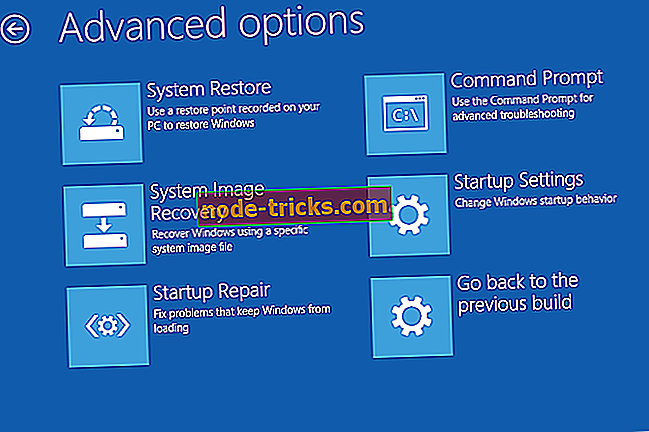
- Pasirinkite sistemos atkūrimą.
- Pasirinkite paskutinį atkūrimo tašką ir vykdykite toliau pateikiamas instrukcijas.
- Baigti sąranką.
7 sprendimas - ieškoti virusų
Taip pat yra tikimybė, kad kažką pasiėmėte virusą, ir tai neleidžia prisijungti prie kompiuterio. Taigi, paleiskite saugiuoju režimu ir atlikite gilų viruso nuskaitymą.
Jei yra kokių nors grėsmių, jūsų antivirusinė programa juos pašalins ir, tikiuosi, galėsite vėl prisijungti prie kompiuterio.
8 sprendimas - paleiskite SFC nuskaitymą
SFC skaitytuvas yra patogus įrankis, naudojamas įvairioms su sistema susijusioms problemoms spręsti. Kadangi yra tikimybė, kad mūsų problema yra giliai sistemoje, SFC skenavimas gali būti naudingas.
Štai ką reikia padaryti, kad paleistumėte SFC skenavimą:
- Eikite į „Search“, įveskite cmd, dešiniuoju pelės mygtuku spustelėkite „ Command Prompt“ ir eikite į „ Run as Administrator“ .
- Įveskite šią komandą ir klaviatūroje paspauskite Enter: sfc / scannow
- Palaukite, kol procesas bus baigtas.
- Iš naujo paleiskite kompiuterį.
9 sprendimas - iš naujo nustatyti „Windows“
Galiausiai, jei nė vienas iš aukščiau pateiktų sprendimų nėra naudingas sprendžiant mūsų prisijungimo problemą, turėsime pakelti baltą vėliavą ir iš naujo įdiegti operacinę sistemą.
Štai kaip tai padaryti
- Eikite į programą „ Nustatymai “.
- Eikite į „ Atnaujinti ir saugumą“ > „ Recovery“ .
- Skiltyje Reset this PC ( Pradėti šį kompiuterį ) pasirinkite Get Started (Pradėti) .
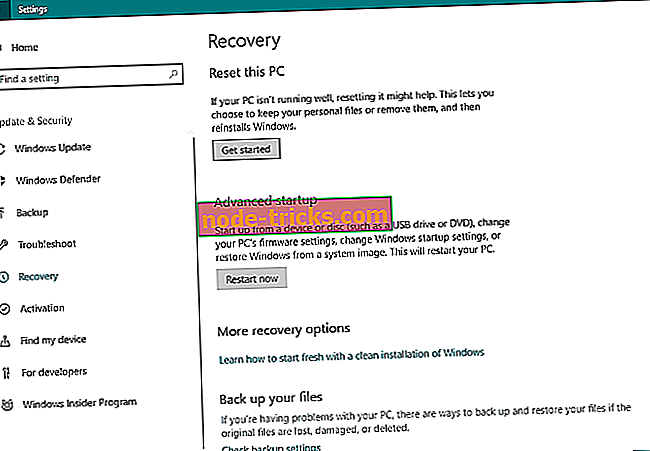
- Pasirinkite, ar norite visiškai nuvalyti skaidinį, ar išsaugoti savo asmeninius failus.
- Atidžiai sekite tolesnes ekrane pateiktas instrukcijas. Pastaba: jei nesate tikri, kad tai darote, paprašykite, kad kas nors daugiau patyrtų pagalbos.
Tikimės, kad šie sprendimai padėjo jums prisijungti prie „Windows 10“, bet jei vis dar turite šią problemą, mes jau aptarėme, ką daryti, jei negalite prisijungti su „Microsoft“ paskyra ir ką daryti, jei „Windows 10“ užšąla prisijungimo skyriuje.